Comment cacher l'aperçu des notifications de messages sur l'écran de verrouillage de l'iPhone ?
Lors de la réception d’un SMS, l’appareil iPhone va afficher une fenêtre avec le nom de l’expéditeur du SMS et le début du message. Cela peut-être une préoccupation pour protéger la confidentialité de l’utilisateur. En effet, la confidentialité est importante, surtout lorsqu’on reçoit des notifications dans les transports publics, en salle d’attente ou encore au travail.
Il est à noter qu’il existe des méthodes pour masquer les notifications de messages et ainsi garantir la confidentialité de l’utilisateur. En effet, cet article vous aidera à savoir comment cacher les détails des notifications sur l'écran de verrouillage iPhone, afin de protéger sa confidentialité.
- Partie 1 : Comment empêcher toutes les notifications d'apparaître sur l’écran de verrouillage iPhone ?
- Méthode 1 : désactiver toutes les aperçus des notifications
- Méthode 2 : afficher seulement le nombre de notifications
- Partie 2 : Comment cacher l'aperçu des notifications des messages sur l'écran de verrouillage iPhone ?
- 1. Cacher le contenu détaillé des messages lorsque l’écran est vérouillé
- 2. Cacher l’aperçu des messages dans l’écran de vérouillage
- 3. Régler les notifications d'une application de réseaux sociaux
- Partie 3 : Comment mettre toutes les notifications en pause sur iPhone ?
- Partie 4 : AirDroid Parental Control : l’application de contrôle parental lorsque l’enfant cache ses notifications aux parents
Partie 1 : Comment empêcher toutes les notifications d'apparaître sur l’écran de verrouillage iPhone ?
Cette partie va détailler 2 méthodes pour cacher toutes les notifications sur l'écran de verrouillage iPhone.
Méthode 1 : désactiver toutes les aperçus des notifications
Cette méthode a pour objectif de montrer comment cacher les notifications de l'écran de verrouillage iPhone à travers plusieurs étapes à suivre à partir des réglages de l’appareil iPhone.
Il est possible de cacher les détails des notifications sur l'écran de verrouillage iPhone. Cette méthode est radicale et permet seulement d’informer le destinataire qu’il a reçu un nouveau SMS sans dévoiler le contenu du message tant que l’appareil iPhone n’a pas encore été verrouillé. Par ailleurs, cette méthode est idéale pour ceux souhaitant protéger leur intimité et ne pas être dérangés par des notifications incessantes.
Voici les étapes à suivre pour cacher les notifications de l'écran de verrouillage iPhone :
- Étape 1 :Accéder au menu « Réglages », puis dans « Notifications » ;
- Étape 2 :Sélectionner l’option « Afficher les aperçus », modifier l’option en « jamais ».
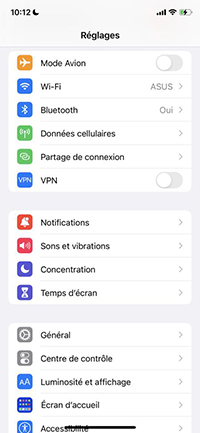
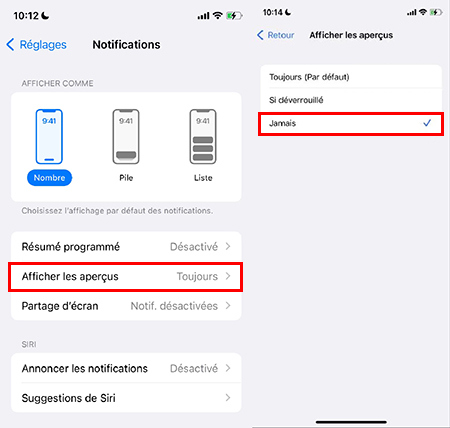
Ainsi, grâce à cette méthode, le contenu des messages sera invisible lorsque l’écran de l'appareil iPhone est verrouillé. L’utilisateur de l’iPhone recevra simplement une vibration ou va entendre une sonnerie. La mention « Message » ou « iMessage » apparaîtra sur l’écran verrouillé.
Méthode 2 : afficher seulement le nombre de notifications
Il existe une deuxième méthode pour empêcher toutes les notifications d'apparaître sur l’écran de verrouillage de l’appareil iPhone. Cette méthode permet de cacher les notifications de l'écran de verrouillage iPhone grâce à trois étapes faciles et rapides à réaliser. Voici la démarche à suivre :
- Étape 1 : Ouvrir « Réglages »dans l’appareil iPhone puis se rendre dans « Notifications »;
- Étape2 : Ensuite, sous l’affichage des notifications, choisir « Nombre »: cela permet d’afficher le total des notifications en bas de l’écran. Il suffira d’appuyer sur le chiffre pour montrer les alertes ;
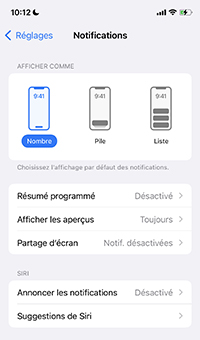
Partie 2 : Comment cacher l'aperçu des notifications des messages sur l'écran de verrouillage iPhone ?
Plusieurs notifications, à l’instar des alarmes, des messages vont s’afficher sur l’écran de verrouillage de l’appareil iPhone comme un panneau d’affichage virtuel. Il est ainsi possible, grâce à plusieurs manipulations simples, de cacher les détails des notifications sur l'écran de verrouillage iPhone de certaines applications. Voici deux méthodes à suivre pour ajuster les réglages relatifs aux notifications de l’iPhone.
Méthode 1 : Cacher le contenu détaillé des messages lorsque l’écran est vérouillé
- Étape 1 : Allez dans « Réglages », puis « Notifications »;
- Étape 2 : Rendez-vous dans l’application « Messages », et décochez la case « écran verrouillé » ;
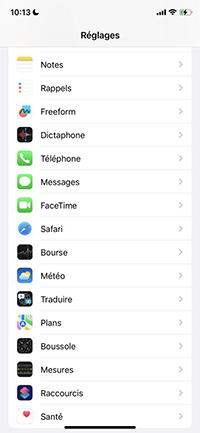
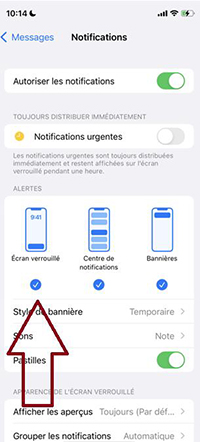
Dans le cas où ce paramètre est sélectionné, le style d’affichage des alertes de l’application va changer. Dans le cas explicité précédemment, le contenu détaillé des messages ne s'affiche plus lorsque l’écran sera verrouillé.
Méthode 2 : Cacher l’aperçu des messages dans l’écran de vérouillage
Il existe une autre méthode pour savoir comment cacher l'aperçu des notifications de messages sur l'écran de verrouillage de l'iPhone. Ainsi, voici les étapes à suivre pour masquer les notifications sur l’écran de verrouillage de l’appareil iPhone.
- Étape 1 : Aller dans « Réglages », puis « Notifications »;
- Étape 2 : Rendez-vous dans l'application « Messages », et allez dans l’option « Afficher les aperçus » ;
- Modifiez l’option en « Toujours » en « quand déverrouillé » ou « Jamais ».
Dans le cas où l’option déverrouillée sera activée, l’application apparaîtra où vous aurez activé les notifications et vous verrez le contenu détaillé caché. Dans le cas où l’appareil iOS est équipé de FaceID; il sera possible de faire apparaître de manière rapide le contenu en jetant un regard furtif sur l’écran du smartphone. Autrement, il faudra placer son doigt sur le bouton « Accueil » afin de déverrouiller l’appareil.
Dans le cas où l’option « Jamais » est choisie dans les paramètres, les notifications n'afficheront pas le contenu même lorsque l’appareil iPhone est déverrouillé.
Méthode 3 : Régler les notifications d'une application de réseaux sociaux
- Étape 1 : Rendez-vous dans l’application « Messenger », puis « Notifications » ;
- Étape 2 : Défilez en bas et sélectionnez « Réglages des notifications sur Messenger » par exemple.
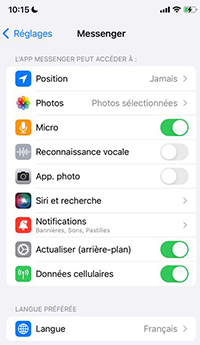
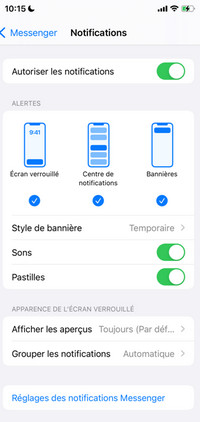
Important à savoir : les paramètres intégrés de l’application donnent la possibilité à l’utilisateur de cacher le contenu de l’aperçu et le nom de l’expéditeur. Il est possible de préciser le style d'affichage des notifications à l’écran dans le cas où ce paramètre est sélectionné.
Partie 3 : Comment mettre toutes les notifications en pause sur iPhone ?
Il est possible de suspendre toutes les notifications avec le mode « Ne pas déranger »qui constitue une alternative intéressante pour cacher les notifications de l'écran de verrouillage iPhone. De ce fait, le statut va apparaître dans l’application « Messages » de votre appareil iPhone afin de ne pas recevoir de messages. Pour pouvoir activer cette fonctionnalité, il faut suivre les étapes suivantes :
- Étape 1 : Ouvrir le centre de contrôle sur l’appareil ;
- Étape 2 : Cliquez sur l’icône de la lune « Concentration », puis sur « Ne pas déranger ».
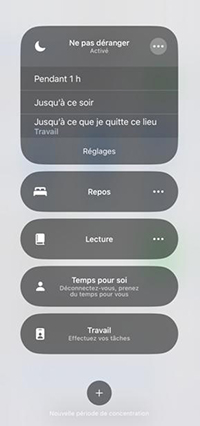
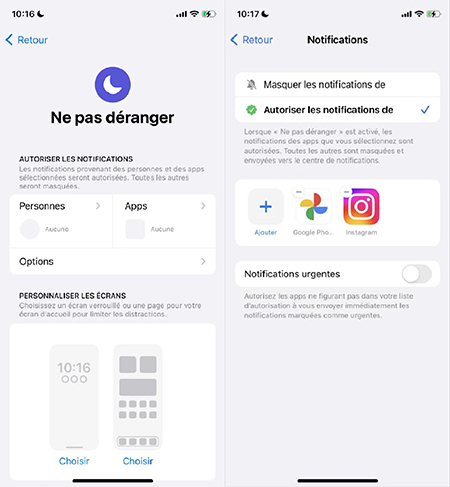
En dehors de cela, il est ainsi possible de régler les contacts, les applications où l’on peut recevoir les notifications. Il faudra simplement, comme l’indique l’image ci-dessous, sélectionner les applications qui pourront faire l’objet d’une notification :
- Etape 1 : Sélectionner les applications et les contacts où vous souhaitez autoriser les applications ( voir image ci-dessus à gauche ) ;
- Etape 2 : Par la suite, indiquer si vous souhaitez masquer ou autoriser les notifications de la liste des applications qui pourront être précisées ( voir image de droite ci-dessus).
Partie 4 : AirDroid Parental Control : l’application de contrôle parental lorsque l’enfant cache ses notifications aux parents
Si votre enfant dispose d’un appareil iPhone et a tendance à savoir comment cacher l'aperçu des notifications de messages sur l'écran de verrouillage de l'iPhone, il est possible d’utiliser une application de protection parentale comme AirDroid Parental Control.
L’application AnDroid propose notamment un dispositif de contrôle parental sur l’appareil iPhone de votre enfant et permet notamment d’effectuer les actions suivantes :
- Planification du temps d’utilisation de l’appareil iPhone ;
- Limites et gestion des applications ;
- Services de localisation ;
- Restrictions des sites Web.
Comment installer AirDroid Parental Control ?
Afin d’utiliser AirDroid Parental Control, il est nécessaire d’installer l'application sur l’appareil du parent :
Installer et s’inscrire en tant que parent
- Téléchargez AirDroid Parental Control : il faudra rechercher l’application dans l’App Store ou sur le site internet ;
- Création d’un compte sur AirDroid : après avoir téléchargé l’application, il faudra ouvrir AirDroid Parental Control sur votre appareil. Vous serez redirigé vers une page de connexion et il faudra créer un compte si vous ne disposez pas d’un compte AirDroid ;
- Choisir le propriétaire de l’appareil : il est nécessaire de suivre les indications affichées à l’écran et de choisir l’option « le mien ». Appuyez sur le bouton « Accepter » afin de passer à l’étape suivante ;
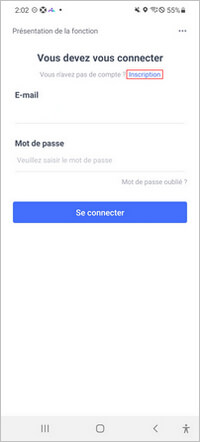
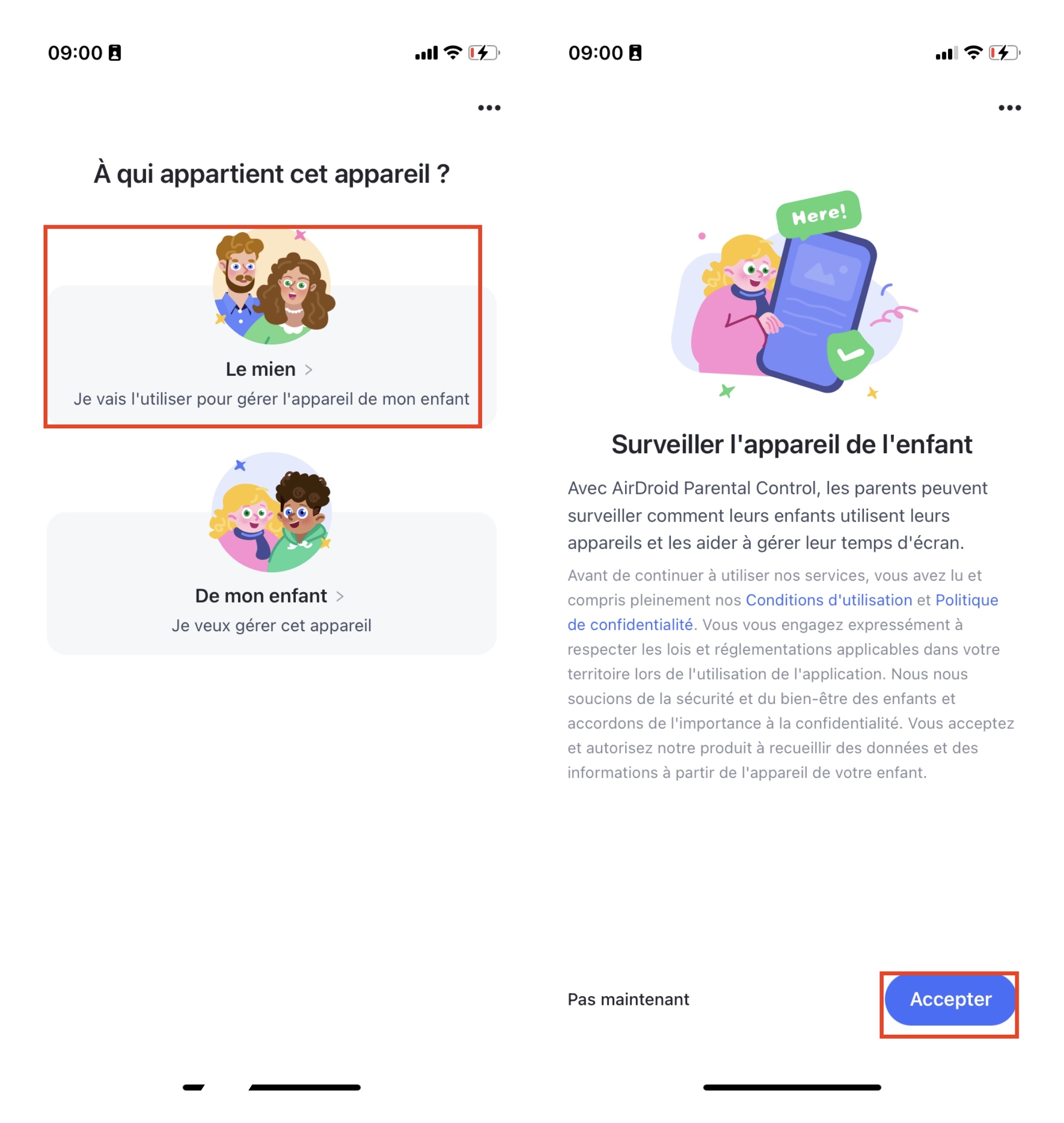
Relier l’appareil de l’enfant
Par la suite, il faudra relier l’appareil iOS de l’enfant et suivre les étapes suivantes :
- Téléchargez et installez AirDroid Kids sur l’iPhone de votre enfant ;
- Le smartphone de l’enfant sera ainsi redirigé vers la boutique App Store, avec une icône de téléchargement afin de compléter l’installation de AirDroid ;
- Installation de AirDroid Parental Connector : après avoir procédé à l’installation de AirDroid Kids, vous serez redirigé vers une interface de téléchargement d’AirDroid Parental Connector. Il faudra saisir le lien disponible sur l’écran iOS au sein du navigateur d'un ordinateur afin de débuter le processus de téléchargement.
- Après avoir complété les différentes étapes d’installation, il faudra ouvrir AirDroid Parental Connector. Il suffira de connecter le smartphone de l’enfant à l’ordinateur via un câble USB ;
- Appuyez sur « Oui » pour accorder l'accès à l’ordinateur. Par ailleurs, il faudra choisir l’option « Activer le mode supervision ».
- Précisez le code de code de couplage qui est affiché sur l’écran de l'appareil iOS de l’enfant ;
- Cliquez sur « Démarrer » afin de débuter la liaison. Le smartphone de l’enfant va redémarrer et vous pourrez commencer à vérifier l’appareil de votre enfant depuis le vôtre après le redémarrage.
Après avoir installé AirDroid Parental Control sur l’appareil du parent, un code QR et une URL permettent aux parents d’être redirigés vers une page de liaison. Afin de télécharger AirDroid Kids sur le Smartphone de l’enfant, il faut utiliser son appareil iOS afin de scanner le code QR ou entrer l’URL dans un navigateur.
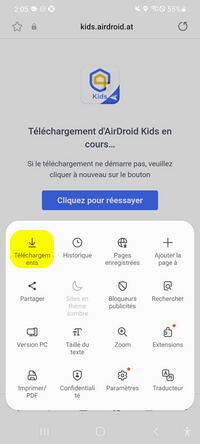
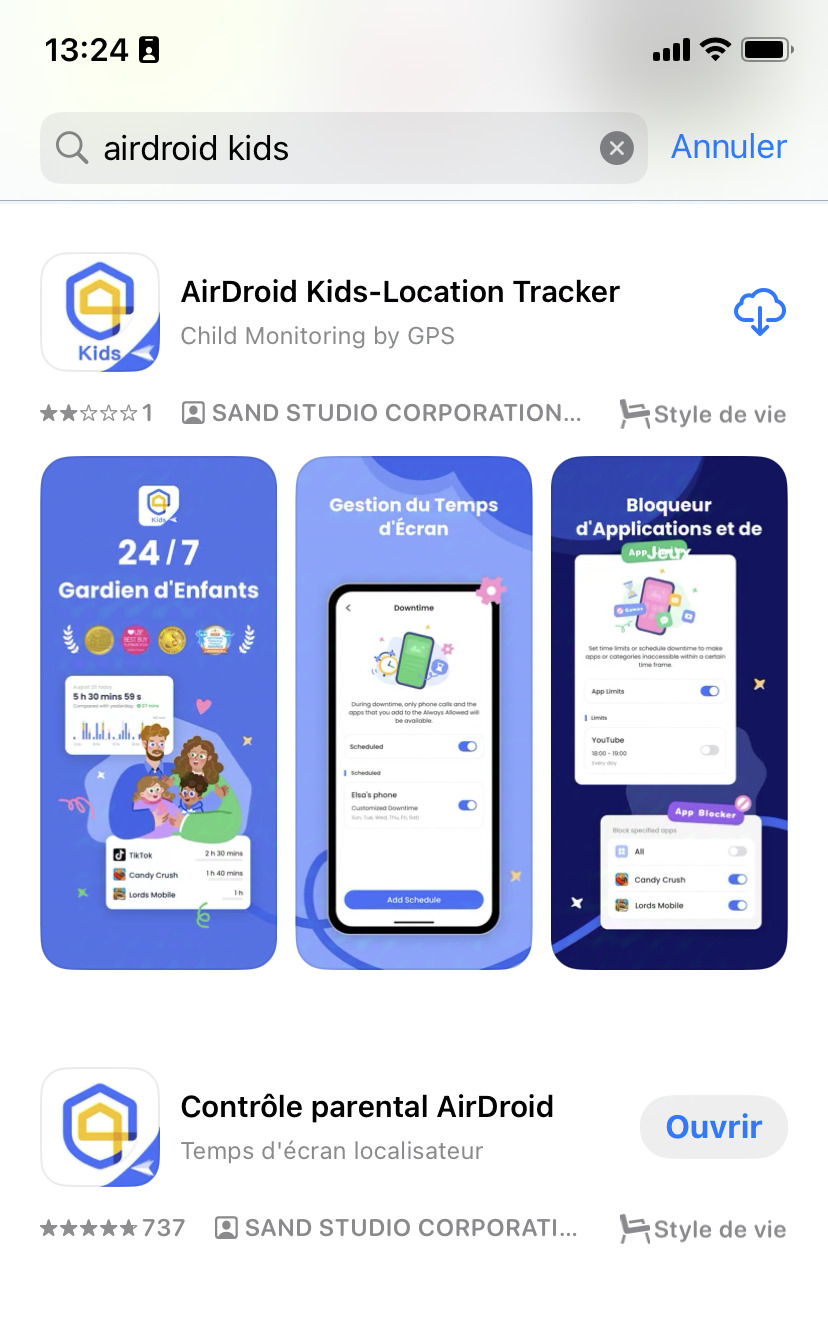
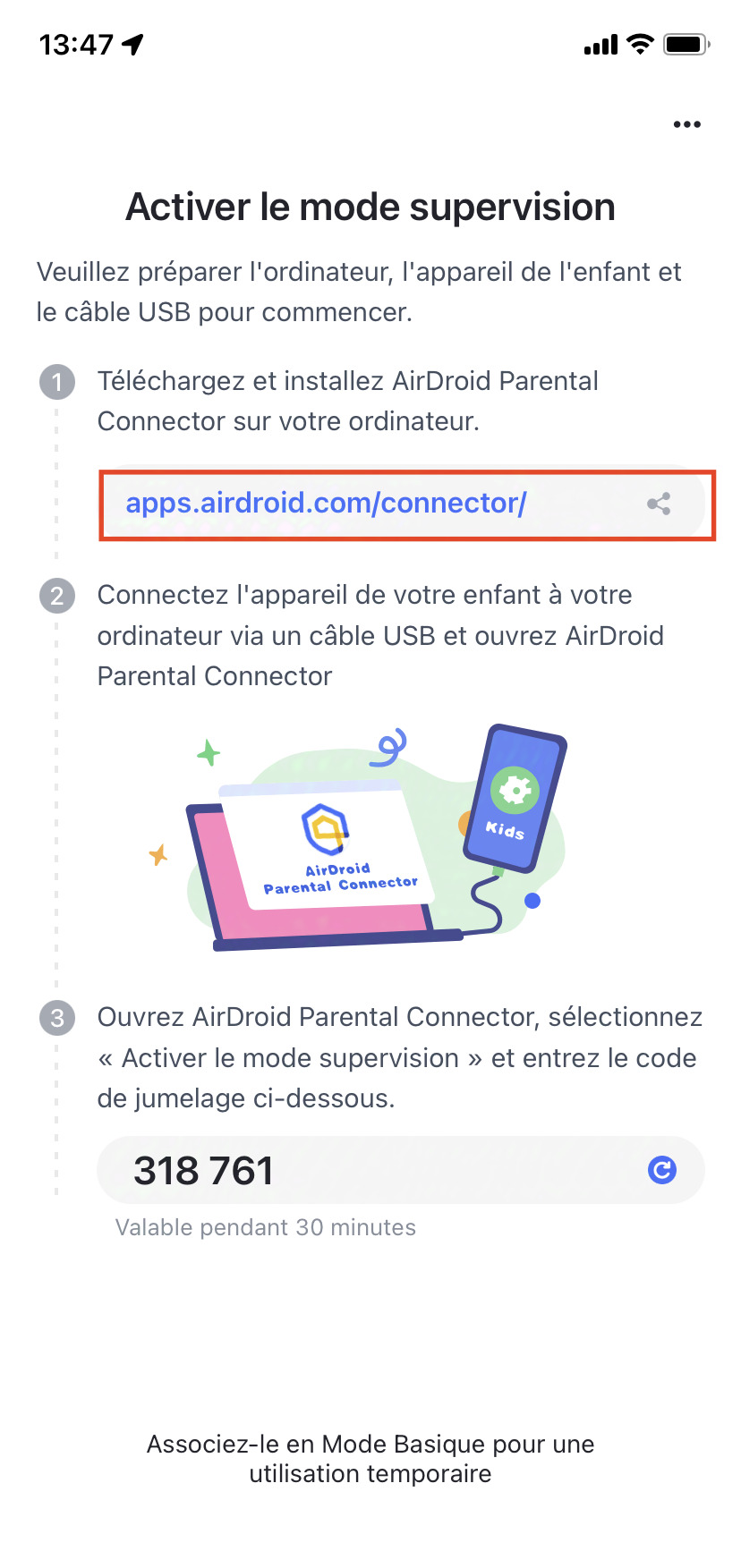
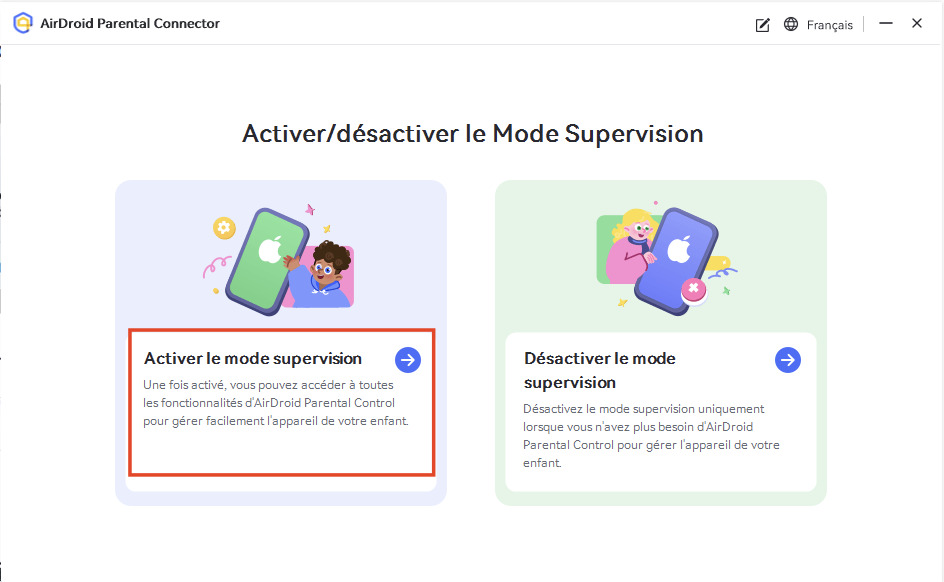
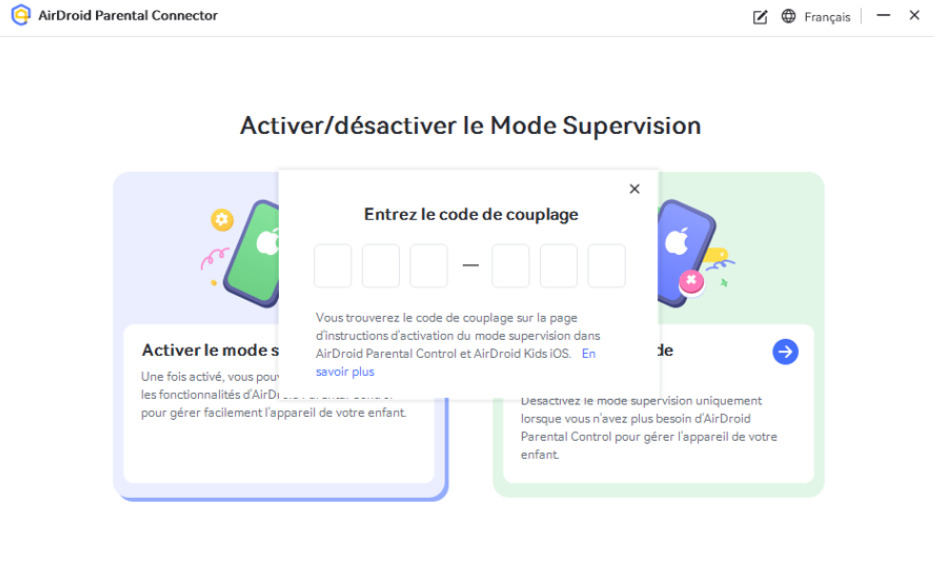
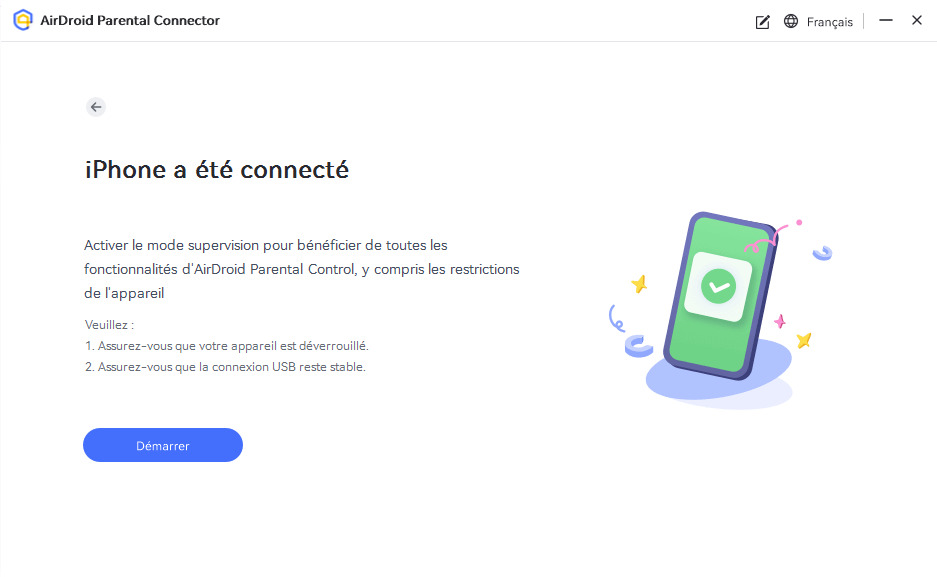
AirDroid est ainsi une application qui permet de surveiller l’activité précise de l’iPhone de son enfant et ses différentes interactions par messages et sur les réseaux sociaux même s’il souhaite cacher les notifications de l'écran de verrouillage iPhone.
Conclusion
À la lumière de la lecture de cet article, des méthodes ont été décriteset permettent à l’utilisateur de cacher toutes les notifications ou celles de certaines applications de l'écran de verrouillage iPhone.
Les parents souhaitant connaître de manière précise l’activité des enfants sur internet et les réseaux sociaux peuvent ainsi installer une application AirDroid qui permet de mettre en place une application de protection parentale. Dans le cas où l'enfant cache l’aperçu des notifications de son appareil iPhone, il est ainsi possible de suivre l’activité de son enfant sur son iPhone et de prendre connaissance de ses différentes intéractions.











Laisser une réponse.